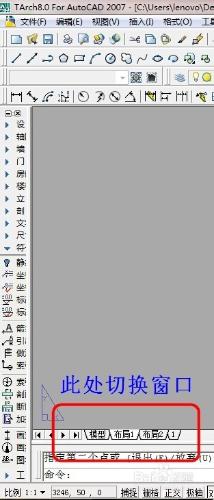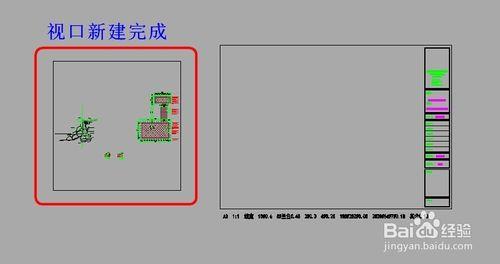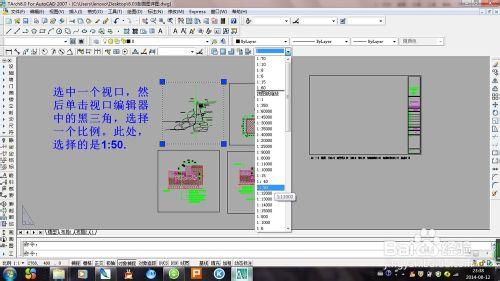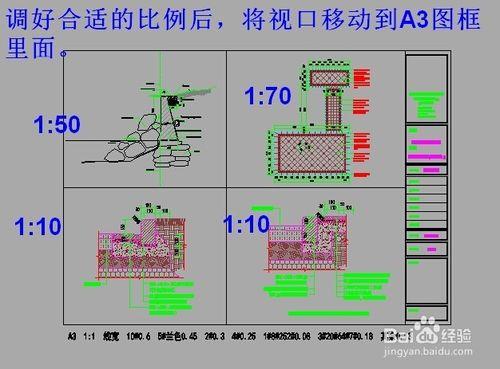我們一般都是在【模型】裡按照1:1的比例繪圖,但當我們將圖繪製完成後發現,每個圖因為大小不一樣,在【模型】裡的排版是非常凌亂的。如果我們要把圖紙打印出來時,就必須將幾個小圖按照比例排版在標準的圖框上。這樣,我們打印出來的圖紙排版專業,圖幅美觀,使用起來也更方便。這一工作必須在【佈局】裡面通過【視口】的操作才能完成。看看我是怎麼操作的吧!
工具/原料
天正cad2008(此方法適用於任何一款cad軟體)
第一步:新建視口
將【模型】視窗切換成【佈局】視窗
將我們已經繪製好的標準圖框拖到佈局裡面(此處我用A3圖框為例,圖幅尺寸為420mm×297mm)。
單擊【檢視】-【視口】-【新建視口】命令,彈出【新建視口】對話方塊,單擊【確定】,然後在桌面的空白處畫一個矩形框,一個新的視口就建立了。
第二步:調整視口的比例
在cad工具欄右上角空白處單擊右鍵--單擊ACAD--單擊視口前的正方形,就彈出了視口編輯工具欄。
再根據需要依次調整每個視口的比例,這一操作需要多試幾次才能找到最佳的比例。根據我們圖紙的大小選擇合適的比例,一般我們常用的cad出圖比例為:
平面圖、立面圖、剖面圖 :一般 1:100 1:150 甚至1:200 都可以
總平面圖 一般 :1:500 1:750 1:1000 甚至1:2000都可以詳圖一般 :1:20 1:50其實比例並沒有很嚴格的限制,只要準確實用,比例尺標註清楚就可以了。
檢驗視口比例是否設定成功
第三步:排版
將調整好比例的視口,全部放到A3圖框中。排版時可以適當調動每個視口的大小,直到所有視口都在圖框中為止,且圖形全部都能清楚的顯示出來。
注意事項
雙擊【視口裡面】可以進入視口,編輯裡面的圖形,在視口外單擊就可以退出視口編輯。